【技术深挖】:深入理解find命令的工作原理
发布时间: 2024-09-27 12:31:49 阅读量: 49 订阅数: 26 

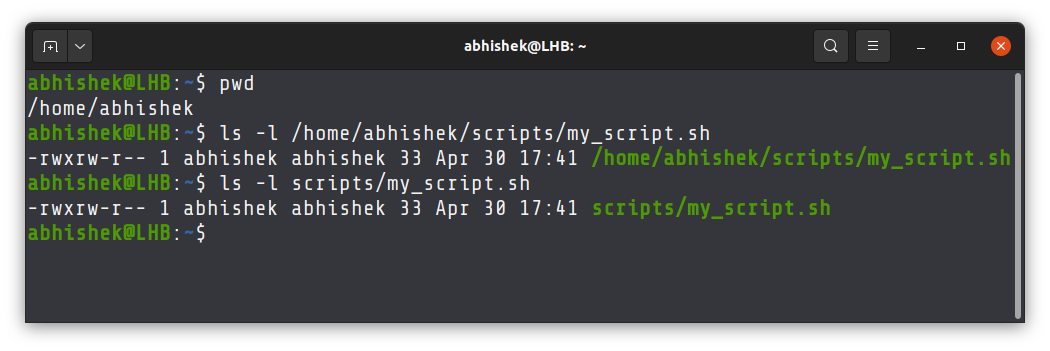
# 1. find命令简介与基本用法
Unix和Linux系统管理员离不开的实用工具之一便是`find`命令。它用于在文件系统中查找符合特定条件的文件或目录,并且可以执行各种操作。本章节将介绍`find`命令的基本用法,包括如何快速搜索文件、文件属性以及执行基本动作。
## 1.1 find命令的基本语法
`find`命令的基本语法如下:
```sh
find [搜索路径] [表达式] [动作]
```
其中,搜索路径指明了`find`命令开始搜索的位置;表达式用于指定搜索条件;动作则决定了找到匹配项后应执行的操作。
## 1.2 使用find命令搜索文件
要使用`find`命令快速找到一个文件或目录,你可以指定一个搜索路径并提供一个或多个搜索条件。例如,以下命令会搜索当前目录及其所有子目录,查找名为`example.txt`的文件:
```sh
find . -name example.txt
```
这里,`.`表示当前目录,`-name`是一个搜索条件,告诉`find`查找名字为`example.txt`的文件。
## 1.3 执行动作
`find`命令不仅可以搜索文件,还可以对找到的文件执行动作。一个常见的动作是`-print`,它会输出找到的文件的完整路径:
```sh
find . -name example.txt -print
```
以上就是`find`命令的简介和基本用法。在后续章节中,我们将深入探讨`find`命令的高级用法和技巧。
# 2. 深入find命令的搜索逻辑
## 2.1 搜索条件的制定
### 2.1.1 基于文件名的匹配
在使用`find`命令进行文件搜索时,基于文件名的匹配是最常见和基本的搜索方式。用户可以通过 `-name` 选项指定要查找的文件名或者文件名模式。`find` 命令支持通配符,如 `*` 来代表任意数量的字符,`?` 来代表一个字符。
#### 示例代码
```bash
find /path/to/search -name "*.txt"
```
上述命令会搜索 `/path/to/search` 目录下所有扩展名为 `.txt` 的文件。
#### 参数说明
- `/path/to/search` 是需要搜索的目录路径。
- `-name` 指定按照文件名进行搜索。
- `"*.txt"` 是文件名模式,`*` 代表任意字符序列,`.txt` 表示文件扩展名。
#### 逻辑分析
在指定的路径下,`find` 命令会检查每一个文件的名称是否符合提供的模式。每个匹配的文件名都会被输出到标准输出。
### 2.1.2 基于文件类型的选择
`find` 命令同样支持基于文件类型进行搜索,这可以通过 `-type` 选项实现。常见的文件类型包括普通文件(`f`)、目录(`d`)、符号链接(`l`)等。
#### 示例代码
```bash
find /path/to/search -type f -name "config*"
```
上述命令会搜索 `/path/to/search` 目录下所有文件名以 `config` 开头的普通文件。
#### 参数说明
- `-type f` 表示只查找普通文件。
#### 逻辑分析
`-type` 选项后面跟随的参数指定了要查找的文件类型。这个选项可以和 `-name` 结合使用,缩小搜索范围,提高搜索效率。
### 2.1.3 基于时间戳的筛选
基于时间戳的筛选允许用户根据文件的最后访问时间(`-atime`)、最后修改时间(`-mtime`)或文件状态改变时间(`-ctime`)来查找文件。
#### 示例代码
```bash
find /path/to/search -type f -mtime +7
```
上述命令会搜索 `/path/to/search` 目录下所有最后修改时间超过7天的普通文件。
#### 参数说明
- `-mtime +7` 表示查找所有修改时间超过7天的文件。
#### 逻辑分析
使用 `-mtime` 选项时,数字前的加号表示“超过”,无符号或减号表示“在...之内”。时间单位通常是天,如果需要以小时为单位,可以用 `+7h`。
## 2.2 条件组合与扩展选项
### 2.2.1 条件逻辑运算符
`find` 命令提供了逻辑运算符 `-a`(逻辑与)、`-o`(逻辑或)以及 `!`(逻辑非)来组合搜索条件。
#### 示例代码
```bash
find /path/to/search -type f -name "*.txt" -o -name "*.jpg"
```
上述命令会搜索 `/path/to/search` 目录下所有 `.txt` 或 `.jpg` 文件。
#### 参数说明
- `-a` 逻辑与,用于连接两个条件,表示两者都需要满足。
- `-o` 逻辑或,用于连接两个条件,表示两者之一满足即可。
#### 逻辑分析
组合使用这些逻辑运算符,可以创建非常复杂的搜索条件,满足多样的搜索需求。
### 2.2.2 使用正则表达式匹配
`find` 命令允许使用正则表达式来匹配文件名,这可以通过 `-regex` 选项实现。
#### 示例代码
```bash
find /path/to/search -regex ".*\.\(txt\|md\)"
```
上述命令会搜索 `/path/to/search` 目录下所有扩展名为 `.txt` 或 `.md` 的文件。
#### 参数说明
- `-regex` 选项允许我们使用正则表达式来匹配文件名。
#### 逻辑分析
使用正则表达式可以提供更灵活的匹配方式,尤其是当文件名模式非常复杂时。
### 2.2.3 基于权限和所有权的搜索
搜索还可以基于文件权限和所有权进行,通过 `-perm` 和 `-user`、`-group` 选项可以分别根据文件权限和文件所有者或组进行搜索。
#### 示例代码
```bash
find /path/to/search -type f -perm 644
find /path/to/search -user username
```
第一个命令会查找所有权限为644的普通文件,第二个命令会查找所有属于 `username` 用户的文件。
#### 参数说明
- `-perm 644` 表示匹配权限为644的文件。
- `-user username` 表示查找所有者为 `username` 的文件。
#### 逻辑分析
`-perm` 选项非常有用,当你需要根据文件权限来筛选文件时。而 `-user` 和 `-group` 则常用于找回属于特定用户的文件,或在权限管理中进行审计。
## 2.3 深入了解find的行为参数
### 2.3.1 指定搜索深度
`find` 命令的 `-maxdepth` 和 `-mindepth` 选项可以用来控制搜索的深度。
#### 示例代码
```bash
find /path/to/search -maxdepth 1 -name "*.txt"
```
上述命令在 `/path/to/search` 目录下搜索所有 `.txt` 文件,但不会进入子目录。
#### 参数说明
- `-maxdepth levels` 设置搜索的最大深度。
- `-mindepth levels` 设置搜索的最小深度。
#### 逻辑分析
正确使用这些选项可以帮助我们限制搜索结果,只查找目标层级的文件,避免深入到不必要的目录层级中。
### 2.3.2 排除特定目录或文件
使用 `-prune` 选项可以避免搜索过程中进入特定的目录。
#### 示例代码
```bash
find /path/to/search -path "*/dir-to-skip/*" -prune -o -name "*.txt"
```
上述命令会搜索 `/path/to/search` 目录下所有 `.txt` 文件,但会排除掉 `dir-to-skip` 目录。
#### 参数说明
- `-path "*/dir-to-skip/*"` 指定了需要排除的目录路径。
- `-prune` 选项告诉 `find` 命令不要进入该目录。
#### 逻辑分析
排除特定目录或文件是调整搜索范围的一个重要方面,这有助于减少不必要的搜索时间,避免搜索到敏感或无关的文件。
### 2.3.3 执行命令的高级用法
`find` 命令的 `-exec` 选项允许对匹配到的文件执行任何命令。
#### 示例代码
```bash
find /path/to/search -name "*.txt" -exec grep "pattern" {} \;
```
上述命令会搜索 `/path/to/search` 目录下所
0
0





